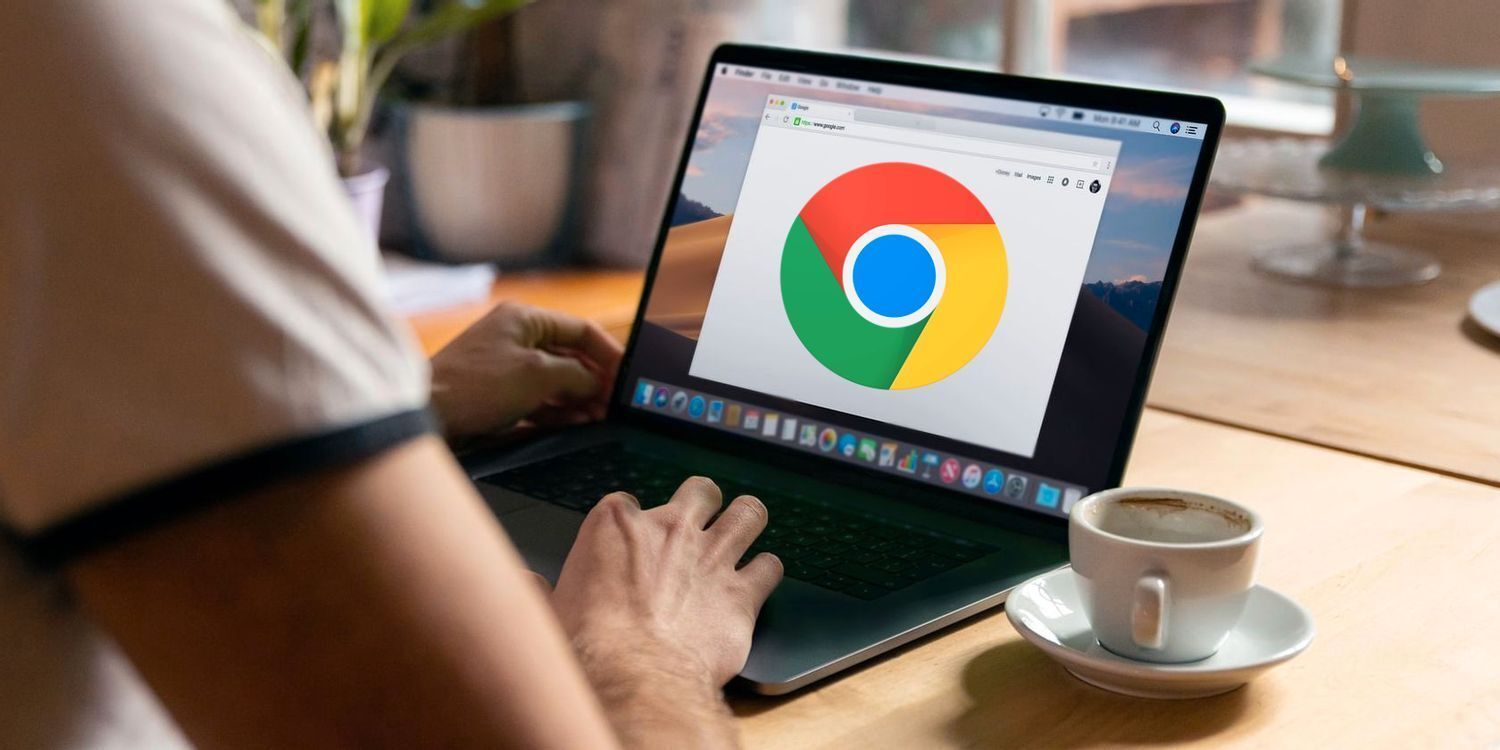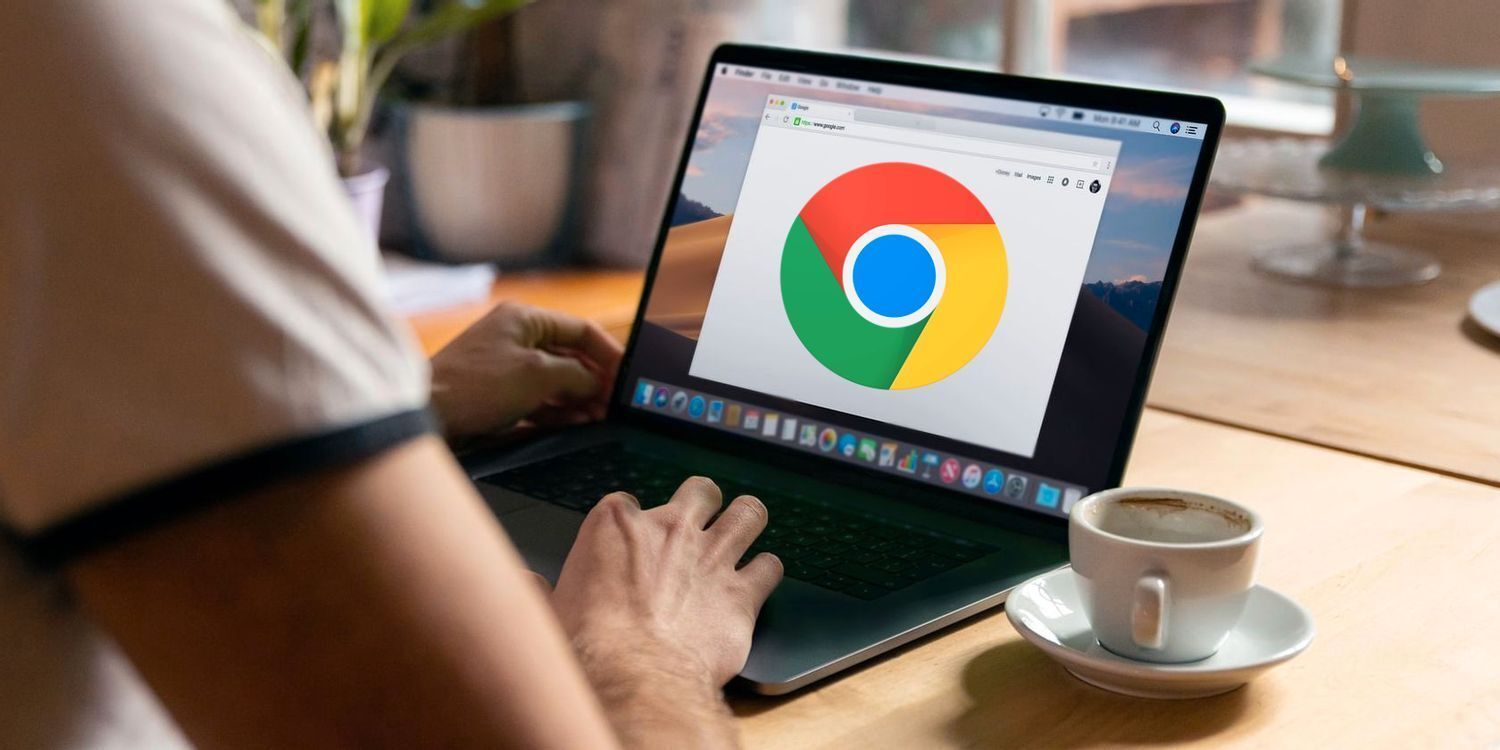
在 Google 浏览器中查看网站源代码是一项非常实用的技能,无论是对于网页开发者进行调试,还是普通用户想要深入了解网页的构成,都有很大的帮助。以下是具体的操作步骤:
一、打开目标网站
首先,启动你的 Google 浏览器,然后在地址栏中输入你想要查看源代码的网站网址,按下回车键进入该网站。确保网站已经完全加载完毕,这样才能完整地获取其源代码信息。例如,如果你想查看某个新闻网站的源代码,就准确输入该新闻网站的网址并等待页面内容全部显示出来。
二、唤起
开发者工具
在浏览器界面中,有多种方式可以唤起开发者工具来查看源代码。
- 右键点击页面空白处:在浏览器窗口内,除了正在播放的视频、图片等特定元素外,右键点击页面的其他空白区域。这时会弹出一个上下文菜单,选择“检查”或“审查元素”(不同版本的浏览器可能表述略有不同)选项。
- 使用快捷键:直接按下键盘上的“Ctrl + Shift + I”(Windows/Linux 系统)或“Command + Option + I”(Mac 系统)组合键,这样可以快速打开开发者工具窗口,且默认会定位到“Elements”(元素)选项卡,这里展示的就是当前页面的 HTML 源代码结构。
三、查看源代码
当开发者工具窗口弹出后,默认显示的“Elements”选项卡页面中,呈现的就是一个可视化的 HTML 源代码树状结构。你可以通过鼠标点击、展开或折叠各个节点来浏览不同的 HTML 标签元素及其嵌套关系,就如同查看一个文件系统的目录结构一样直观。
- 搜索特定元素:如果页面源代码较为复杂庞大,你想快速定位到某个特定的 HTML 元素(比如一个特定的 div 容器),可以在开发者工具的搜索框中输入相关元素的标签名、ID 或类名等标识信息,然后按下回车键,浏览器会自动高亮显示匹配的元素在源代码树中的位置,方便你直接查看其详细代码及相关属性设置。
- 查看样式和属性:除了单纯的 HTML 结构,你还能在开发者工具中查看每个元素的 CSS 样式规则以及各种属性值。当选中某个 HTML 元素后,右侧会显示对应的“Styles”(样式)面板,其中列出了该元素应用的所有 CSS 属性及其值,包括字体、颜色、尺寸等外观相关的设置;同时还有“Attributes”(属性)面板,展示了该 HTML 标签自带的一些属性(如 `href`、`src` 等链接地址属性)。
通过以上这些步骤,你就能方便地在 Google 浏览器中查看任意网站的源代码了,进而可以深入探究网页的构建原理、分析页面布局结构或者进行故障排查等操作。